- Il existe de nombreuses excellentes applications de messagerie instantanée, mais l'une des plus utilisées est WhatsApp.
- Bien que cette application soit disponible principalement sur les plates-formes mobiles, il existe une version Web de WhatsApp, et aujourd'hui, nous allons vous montrer comment l'utiliser.
- Votre navigateur Web est un outil extrêmement polyvalent, et pour les dernières nouvelles et guides, vous voudrez peut-être visiter notre Hub des navigateurs.
- Besoin de plus d'informations sur l'utilisation de WhatsApp? Consultez notre Page des applications Web pour plus de détails.
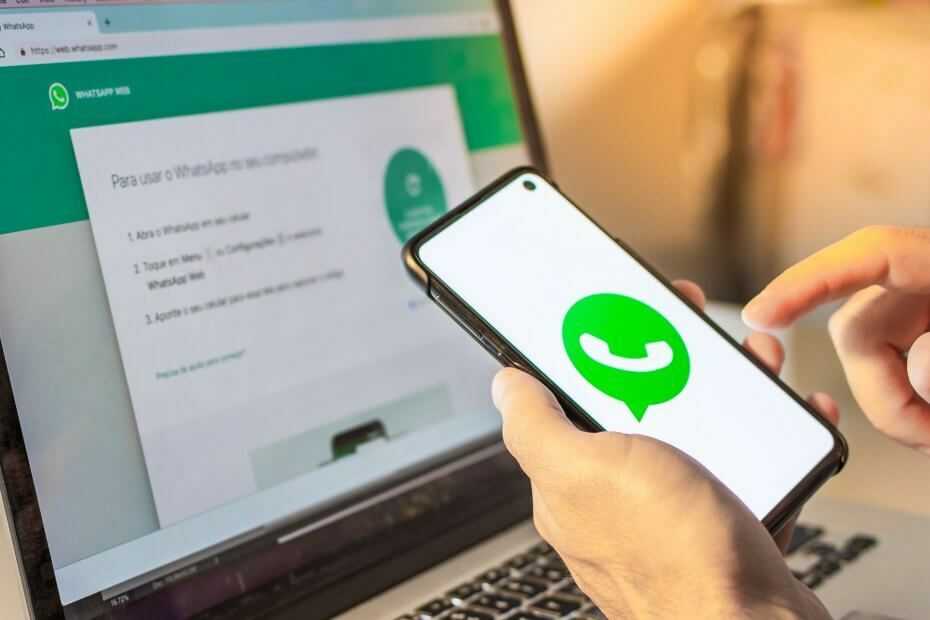
- Migration facile: utilisez l'assistant Opera pour transférer des données existantes, telles que des signets, des mots de passe, etc.
- Optimiser l'utilisation des ressources: votre mémoire RAM est utilisée plus efficacement que dans les autres navigateurs
- Confidentialité renforcée: VPN gratuit et illimité intégré
- Pas de publicité: le bloqueur de publicités intégré accélère le chargement des pages et protège contre l'exploration de données
- Convivial pour les jeux: Opera GX est le premier et le meilleur navigateur pour les jeux
- Télécharger Opéra
WhatsApp est actuellement l'une des applications de messagerie les plus populaires sur le marché. L'application compte des millions d'utilisateurs dans le monde et elle est disponible sur iOS et Android.
Cependant, saviez-vous que vous pouvez utiliser WhatsApp dans votre navigateur Internet? C'est vrai, et aujourd'hui, nous allons vous montrer comment le faire.
Comment utiliser WhatsApp dans le navigateur ?
1. Utiliser l'application Web WhatsApp
- Visiter le Web WhatsApp site Internet.
- Ouvrez WhatsApp sur votre téléphone.
- Appuyez sur Menu ou alors Paramètres et choisissez WhatsAppWeb.
- Scannez maintenant le code QR sur votre écran.
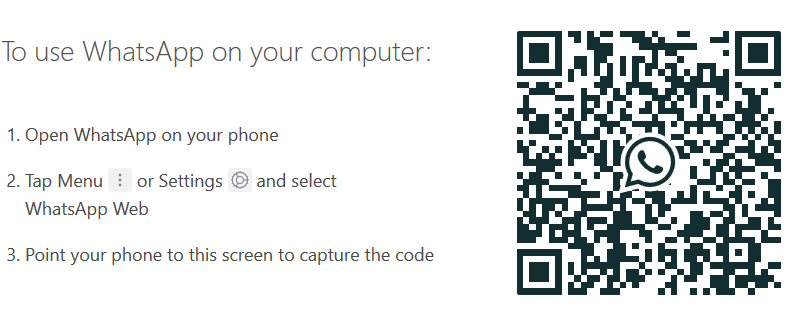
- Après avoir scanné le code, WhatsApp se chargera dans votre navigateur.
Noter: Gardez à l'esprit que vous devez garder votre téléphone connecté au réseau afin d'utiliser WhatsApp dans le navigateur Web.
Bien que cette méthode fonctionne dans tous les navigateurs, pour une meilleure expérience WhatsApp, nous vous suggérons d'utiliser Opéra.
Opera a intégré Messenger et fonctionne avec WhatsApp, Facebook, Telegram et VK prêts à l'emploi. Si nécessaire, une intégration Instagram est également disponible.
Le navigateur est assez léger sur vos ressources, il devrait donc être capable de gérer toutes sortes de tâches avec facilité.
Opera dispose également d'une gestion avancée des onglets permettant de rechercher facilement des onglets ou de les organiser en espaces de travail.
En ce qui concerne la sécurité, il existe une protection de suivi intégrée ainsi qu'une protection contre les cryptomineurs. Pour une couche de sécurité supplémentaire, il existe un VPN gratuit avec une bande passante illimitée.
Opera est idéal pour les médias sociaux, et puisqu'il est conçu sur le moteur Chromium, il devrait également fonctionner avec les extensions Chrome. Le navigateur est disponible sur toutes les plateformes, alors assurez-vous de l'essayer.

Opéra
Si vous aimez visiter vos sites Web préférés rapidement et en toute sécurité, essayez le navigateur Opera. Vous pourriez finir par vous y tenir.
Visitez le site Web
Bien que WhatsApp soit principalement utilisé sur les applications mobiles, vous devriez pouvoir l'exécuter dans votre navigateur Web après avoir suivi les instructions de cet article.
 Vous avez toujours des problèmes ?Corrigez-les avec cet outil :
Vous avez toujours des problèmes ?Corrigez-les avec cet outil :
- Téléchargez cet outil de réparation de PC noté Excellent sur TrustPilot.com (le téléchargement commence sur cette page).
- Cliquez sur Lancer l'analyse pour trouver des problèmes Windows qui pourraient causer des problèmes de PC.
- Cliquez sur Tout réparer pour résoudre les problèmes avec les technologies brevetées (Réduction exclusive pour nos lecteurs).
Restoro a été téléchargé par 0 lecteurs ce mois-ci.
Questions fréquemment posées
Pour utiliser WhatsApp dans votre navigateur Web, accédez simplement à la page Web WhatsApp et scannez le code QR avec votre application WhatsApp sur votre téléphone.
Utiliser WhatsApp sur votre PC sans téléphone peut être délicat, mais vous pourrez peut-être le faire avec un Émulateur Android.
Pour utiliser WhatsApp dans Chrome, vous devez visiter le site Web de WhatsApp Web et suivre les instructions à l'écran.
Il n'est pas possible d'utiliser WhatsApp Web sans scanner le code QR. Vous pouvez utiliser des émulateurs Android et y installer WhatsApp comme solution de contournement.
Pour utiliser WhatsApp dans votre navigateur Web, accédez simplement à la page Web WhatsApp et scannez le code QR avec votre application WhatsApp sur votre téléphone.
Utiliser WhatsApp sur votre PC sans téléphone peut être délicat, mais vous pourrez peut-être le faire avec un Émulateur Android.
Pour utiliser WhatsApp dans Chrome, vous devez visiter le site Web de WhatsApp Web et suivre les instructions à l'écran.
Il n'est pas possible d'utiliser WhatsApp Web sans scanner le code QR. Vous pouvez utiliser des émulateurs Android et y installer WhatsApp comme solution de contournement.


